Vsmain.exe: Что это и следует ли его удалять?

Если вы видите ошибку Vsmain.exe при попытке запустить сканирование на наличие вредоносных программ с помощью McAfee на вашем компьютере, этот гид может помочь!
Мы обсудим вероятные причины проблемы и погрузимся в эффективные решения, рекомендуемые экспертами WR.
Что такое Vsmain.exe?
Vsmain.exe - это исполняемый файл, связанный с программным обеспечением безопасности McAfee, в частности, с компонентом сканирования вирусов, и отвечает за функции, связанные с безопасностью.
Он может потреблять значительные системные ресурсы во время выполнения полных системных сканирований или при обновлении своих вирусных определений.
Как я могу удалить ошибку Vsmain.exe с моего ПК?
Прежде чем исправить ошибку, связанную с Vsmain.exe, важно учитывать следующие предварительные условия:
- Перезагрузите ПК, затем убедитесь, что вы вошли в систему с учетной записью администратора.
- Убедитесь, что нет ожидающих обновлений Windows, и создайте резервную копию вашего компьютера.
- Удалите все ненужные приложения с вашего ПК.
1. Проведите полное сканирование системы
- Нажмите клавишу Windows, введите mcafee и нажмите Открыть.
- В левом окне выберите Моя защита.
- Нажмите Запустить сканирование.
-
Далее, в Типах сканирования выберите Полное сканирование, и оно просканирует ваш компьютер на наличие вредоносных файлов или программ.
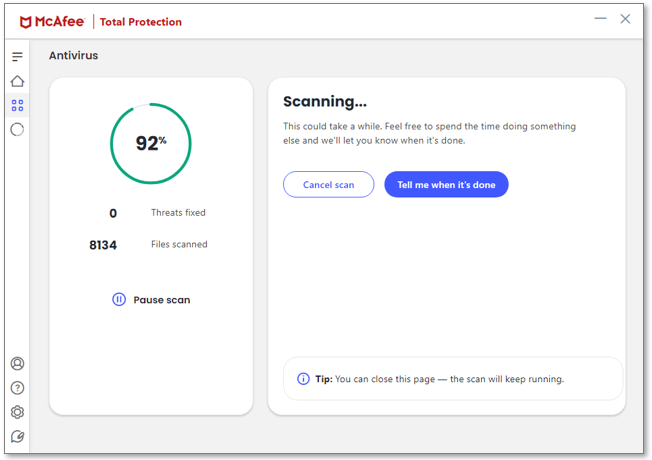
- После завершения нажмите Просмотр результатов, чтобы найти подозрительные файлы.
Если вы не видите опцию Просмотр результатов, это означает, что программное обеспечение безопасности не обнаружило угроз на вашем ПК.
2. Обновите приложение McAfee
- Перейдите к панели задач, найдите и щелкните правой кнопкой мыши на значке McAfee.
- Выберите опцию Проверить наличие обновлений, и если она доступна, дождитесь обновления программы.
Вы должны регулярно проверять наличие обновлений, чтобы ваша программа безопасности была актуальной с последними вирусными определениями, чтобы обеспечить безопасность вашего устройства.
Читать больше об этой теме
- Microsoft заменяет JScript на JScript9Legacy для лучшей безопасности в Windows 11
- Windows 11 Build 27898 добавляет маленькие значки на панели задач, быструю восстановление, умное совместное использование
- Ошибка Windows 11 Build 27898 вновь приносит классический звук запуска Vista
- Windows 10 Build 19045.6156 запускает предварительный просмотр релиза с обновлением безопасной загрузки
3. Запустите инструмент диагностики и восстановления McAfee
- Скачайте инструмент диагностики и восстановления McAfee и дважды щелкните по нему, чтобы запустить.
-
Нажмите Начать и дождитесь завершения процесса.
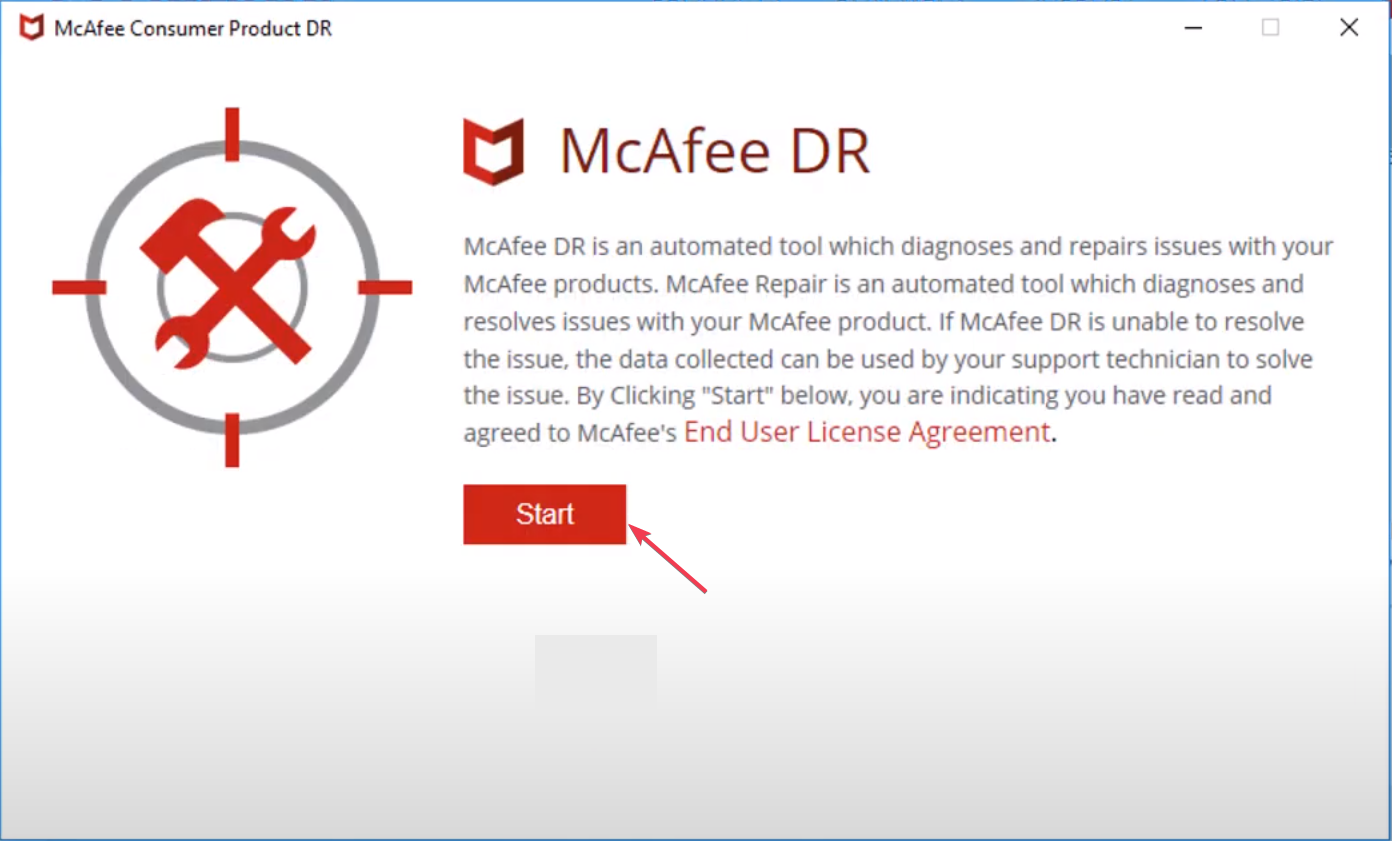
- Когда процесс завершится, вы увидите сообщение Все проблемы решены.
Несколько окон могут открыться во время процесса восстановления; не закрывайте их, пока сканирование не будет завершено. После завершения попробуйте обновить антивирус с помощью Метода 2 и проверьте, сохраняется ли проблема.
Использование этого инструмента также может помочь вам исправить другие проблемы с .exe файлами McAfee, такие как Uihost.exe; читайте этот гид, чтобы узнать больше об этом.
4. Запустите сканирования SFC и DISM
-
Нажмите клавишу Windows, введите cmd и нажмите Запуск от имени администратора.
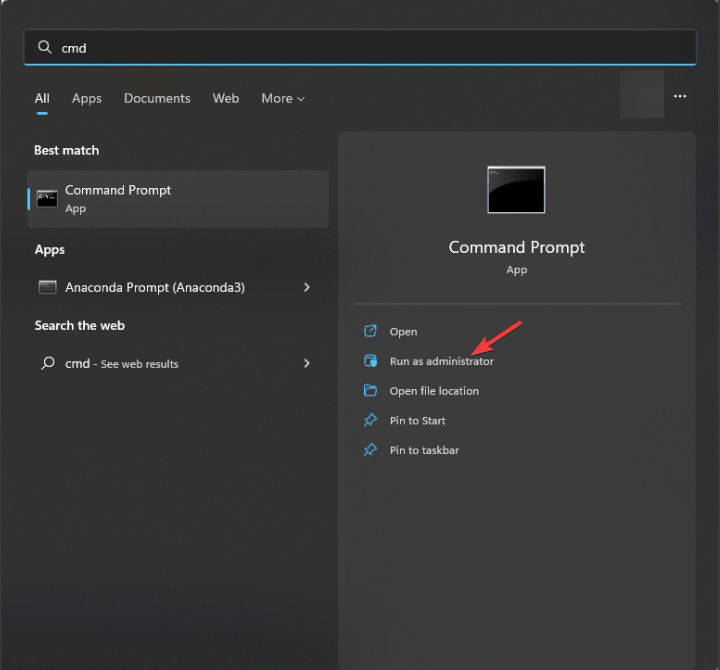
-
Скопируйте и вставьте следующую команду для восстановления системных файлов и нажмите Enter:
sfc /scannow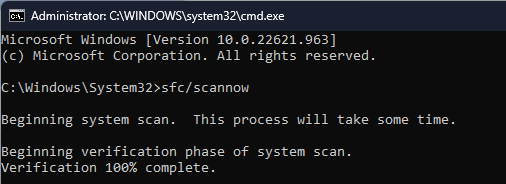
-
Дождитесь завершения команды, затем введите следующую команду для восстановления образа вашей системы Windows и нажмите Enter:
Dism /Online /Cleanup-Image /RestoreHealth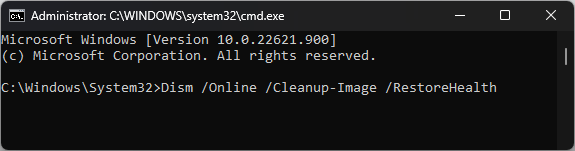
- После выполнения перезагрузите компьютер.
5. Переустановите приложение McAfee
- Нажмите Windows + I, чтобы открыть приложение Настройки.
-
Перейдите в Приложения, затем нажмите Установленные приложения.
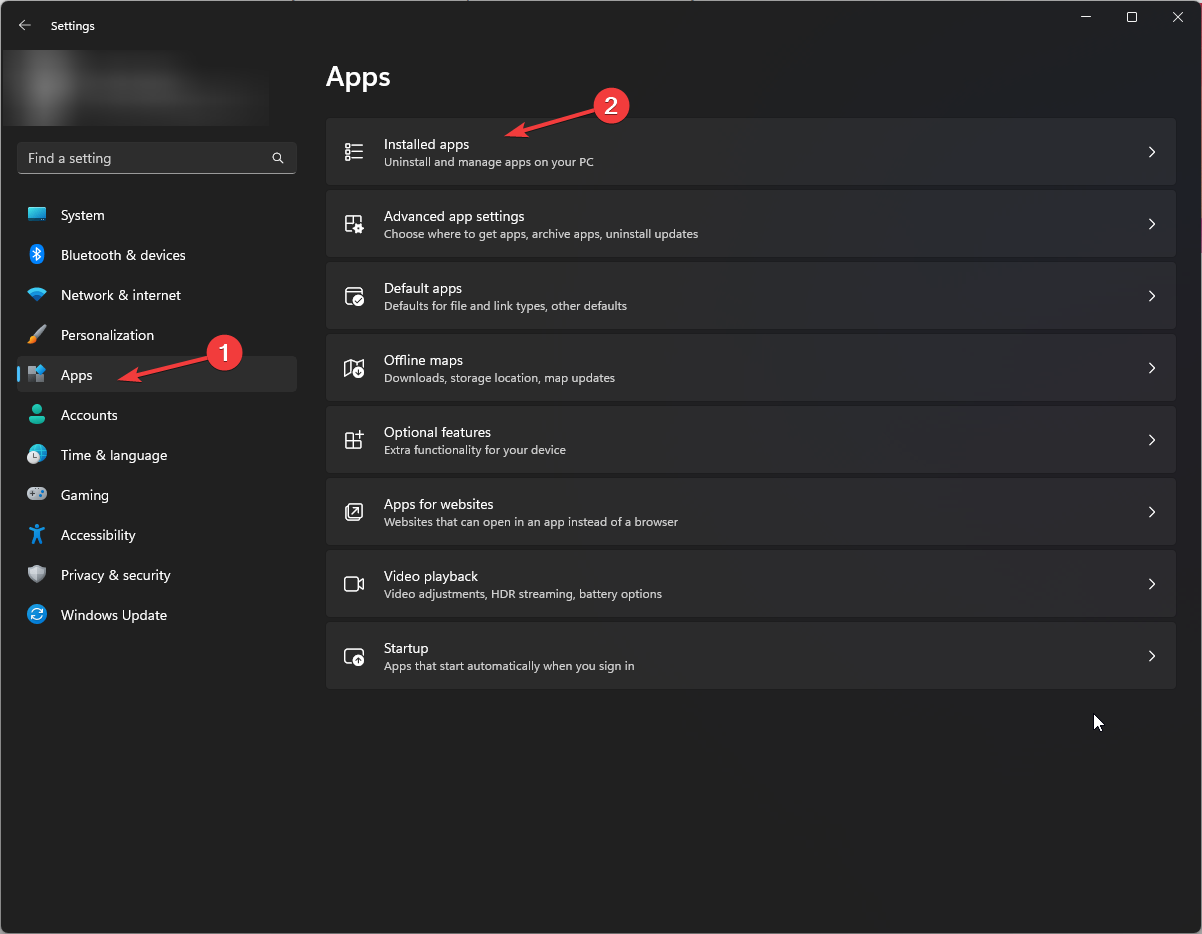
-
Найдите McAfee, щелкните по значку три точки и выберите Удалить.
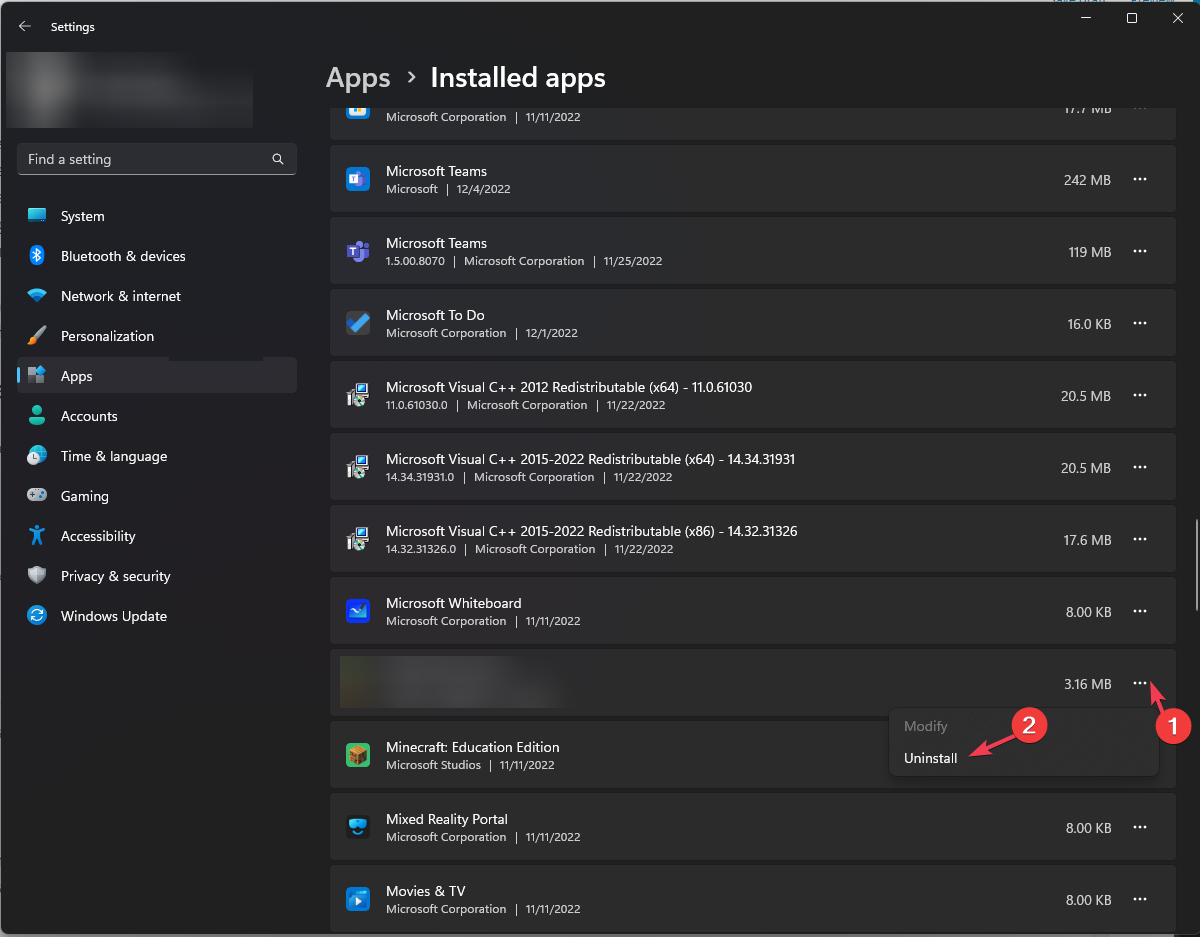
- Щелкните Удалить снова, чтобы подтвердить действие.
- Перейдите на официальный сайт McAfee и скачайте приложение безопасности.
- Дважды щелкните на скачанный файл и следуйте подсказкам на экране, чтобы завершить установку.
Если ни один из вышеуказанных методов не помог вам, то это может быть проблема, специфичная для устройства, поэтому вам нужно обратиться в службу поддержки McAfee для специализированной помощи.
Помните, что Vsmain.exe - это важный компонент McAfee, и проблемы с файлом могут поставить ваш компьютер под угрозу. Поэтому, если вы больше не используете McAfee, полностью удалите приложение, чтобы обеспечить замену Windows Security и гарантировать защиту вашего ПК.
Тем не менее, если вы используете антивирусное программное обеспечение и получаете ошибку Vsmain.exe, это может быть связано с инфекцией вредоносными программами или устаревшим программным обеспечением безопасности McAfee.
Поэтому, чтобы избежать таких проблем, вам нужно убедиться, что ваш антивирус всегда актуален и нет ожидающих обновлений для вашей ОС Windows и драйверов системы.
Вы также можете попробовать запустить инструмент восстановления, предлагаемый компанией безопасности, чтобы восстановить недостающие файлы инструмента или полностью переустановить его, чтобы решить проблему раз и навсегда.
Пропустили ли мы шаг, который помог вам исправить ошибку Vsmain.exe? Не стесняйтесь упомянуть об этом в разделе комментариев ниже. Мы добавим его в список.













